Cum să accesați și să editați fișierele cu teme WordPress
Publicat: 2022-10-07Dacă doriți să accesați fișierele cu teme WordPress pentru a face modificări site-ului dvs., puteți face acest lucru prin Managerul de fișiere cPanel sau prin FTP. Odată ce ați accesat fișierele, veți putea să le editați într-un editor de text precum Notepad++ sau Dreamweaver. Dacă doriți să faceți modificări temei dvs. WordPress, este important să creați mai întâi o temă copil. Acest lucru vă va asigura că modificările dvs. nu se vor pierde atunci când tema părinte este actualizată. Pentru mai multe informații despre cum să creați o temă pentru copii, vă rugăm să vedeți articolul nostru pe acest subiect. După ce ați creat o temă copil, puteți adăuga personalizările în fișierul style.css al temei copil. Dacă doriți să faceți modificări codului PHP al site-ului dvs. WordPress, puteți face acest lucru prin editarea fișierelor șablon din tema copilului. Pentru mai multe informații despre cum să editați fișiere PHP, vă rugăm să consultați articolul nostru pe acest subiect.
Este recomandat să utilizați un client FTP (File Transfer Protocol) pentru a vă accesa serverul. Pentru a vă conecta la serverul dvs. web, trebuie mai întâi să obțineți o parolă, o adresă IP și un nume de utilizator. FileZilla, un client FTP gratuit, este un loc bun pentru a începe acum. Deși nu voi intra în detalii despre clienții FTP în această postare, voi fi suficient să spun că toți sunt importanți. Dacă utilizați FileZilla, trebuie să salvați fișierul pe care doriți să îl editați pe hard disk. Ca urmare, dacă greșiți, fișierul original poate fi întotdeauna încărcat. După ce modificările sunt finalizate, returnați fișierul revizuit pe server și vizitați site-ul într-un browser pentru a le confirma.
Deschideți un fișier XML de stil , cum ar fi stil, în Editorul de teme ca primă opțiune. Navigați în partea din dreapta sus a ferestrei fișierului și faceți clic pe linkul Deschide editorul. Când faceți clic pe meniul Instrumente, veți vedea o opțiune Editor de teme.
Unde pot găsi fișiere de teme WordPress?
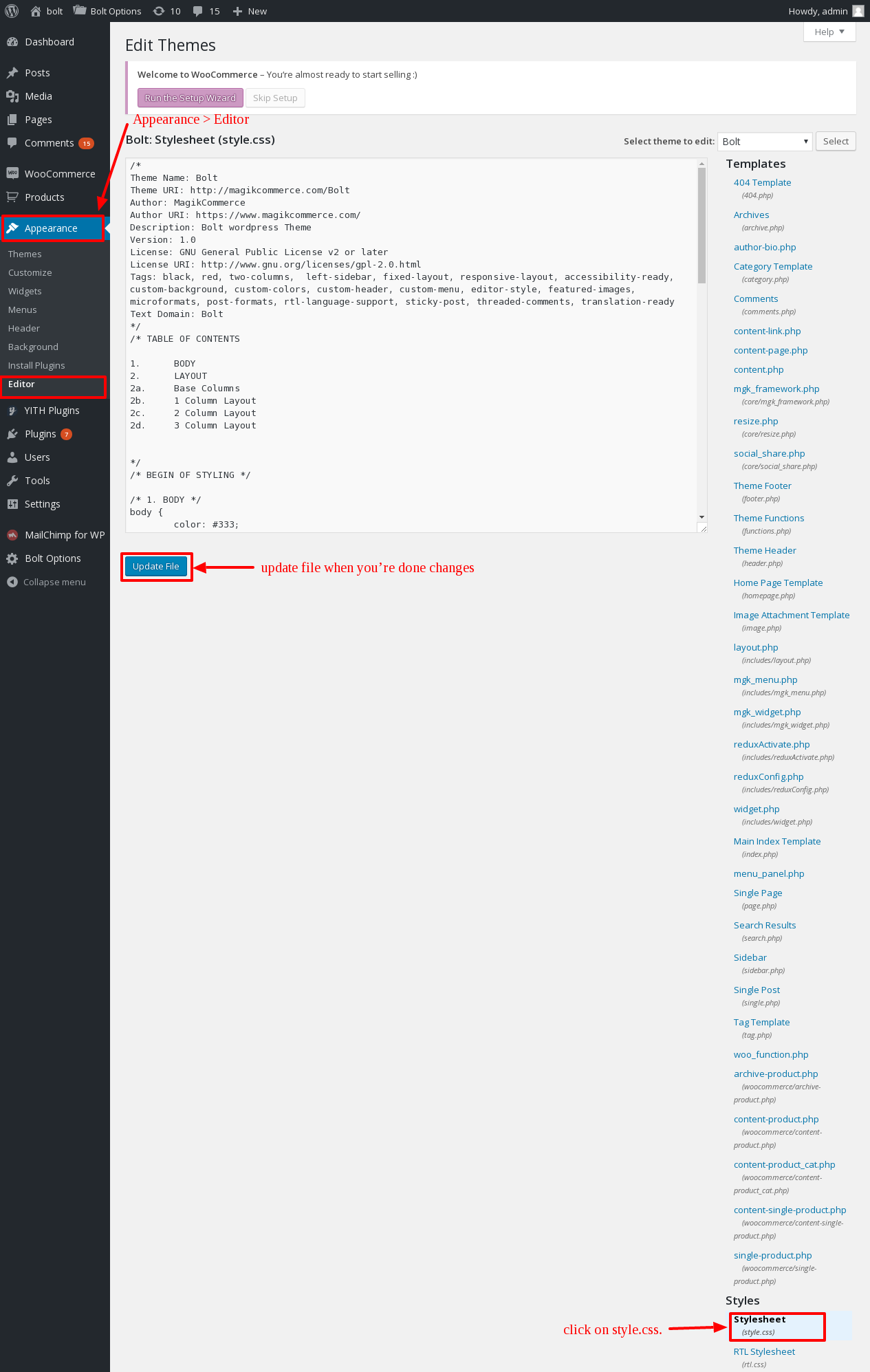
Când tema dvs. WordPress este activă, aceasta va fi vizibilă prin panoul de administrare WordPress. Pentru a începe, pur și simplu conectați-vă la panoul de administrare WordPress și faceți clic pe Aspect. E ceva legat de stil. Deoarece fișierul CSS este de obicei deschis în mod implicit, puteți pur și simplu să tastați „Version:” în caseta de căutare pentru a găsi versiunea.
Tutorialele WordPress încep frecvent cu expresia „deschide fișierul functions.php al temei”. Unde este acest fisier? Ce faci când deschizi ceva pentru prima dată? Unde este tema mea? Nu este absolut nicio rușine să nu știi niciunul dintre aceste lucruri. Este la fel de simplu ca editarea unui fișier și copierea adresei URL pe un site web nou. Următoarele sunt trei cerințe pentru aceasta.
Procesul începe atunci când vă conectați la serverul care stochează site-ul dvs. web, navigați la fișierul de care aveți nevoie, îl descărcați și îl deschideți pe computer, modificând conținutul pe parcurs. Unele gazde FTP vă vor permite să vă creați propriile combinații de nume de utilizator și parolă. Dacă nu sunteți sigur unde sunt fișierele pentru site-ul dvs. web, vă puteți întreba gazda. Puteți salva toate informațiile, astfel încât să puteți naviga la directorul necesar de fiecare dată când vă conectați și îl salvați. Un editor de text este un program care vă permite să deschideți, să editați și să salvați documente. Dacă faceți acest lucru, veți putea suprascrie versiunea originală a fișierului pentru a fi transferat pe server. Editorii cu FTP încorporat au un sistem unificat pentru a controla comutarea aplicației între diferite aplicații.
Temele sunt incluse în WordPress și pot fi găsite în directorul Teme . Pe site-ul dvs., veți găsi toate temele din acest director. Există directoare listate, așa că ar trebui să puteți găsi unul care vă este convenabil. Când pluginul dvs. este activ, acesta va încărca un fișier principal de plugin. Un folder numit my-plugin conține fișierul principal de plugin. PHP vă permite să îmbinați conținutul mai multor fișiere într-unul singur. Codarea este renumită pentru împărțirea funcționalității în mai multe fișiere pentru a îmbunătăți lizibilitatea. Cel mai bine este să începeți să vă pregătiți pentru FTP cât mai curând posibil și apoi să vă urcați când aveți suficient timp de antrenament.
Temele sunt benefice într-o varietate de moduri. Puteți economisi timp folosind modelele lor pre-proiectate pe care le puteți modifica pentru a vă satisface nevoile specifice. În plus, vă pot ajuta să vă mențineți site-ul organizat, oferind o structură pentru conținutul dvs. În cele din urmă, o temă poate adăuga o notă unică site-ului dvs. care îl va face mai atrăgător din punct de vedere vizual.
Temele, pe de altă parte, pot prezenta o varietate de riscuri. Pot fi dificil de folosit pentru cei care nu sunt familiarizați cu ele. Dacă faceți o greșeală, site-ul dvs. poate fi deteriorat. Din acest motiv, selectarea unei teme trebuie făcută cu prudență.
Poate doriți să luați în considerare o temă dacă doriți să faceți ceva creativ fără a cheltui mulți bani sau timp. Deși este posibil să doriți să faceți modificări pe baza instrucțiunilor, este esențial să citiți instrucțiunile cu atenție și să le testați temeinic înainte de a face orice modificări. Dacă ceva nu merge bine, ar trebui să fii pregătit să faci față.

Cum îmi accesez folderul Teme?
Folosind funcția de căutare. Pentru a lipi același text (%localappdata%Microsoft Windows*Themes%27 în câmpul de căutare) după ce apăsați tasta Windows, utilizați Ctrl V. Un folder Teme poate fi accesat selectându-l din lista din partea de sus a rezultatelor căutării sau făcând clic pe el.
Cum îmi pot edita fișierele șablon pe WordPress?
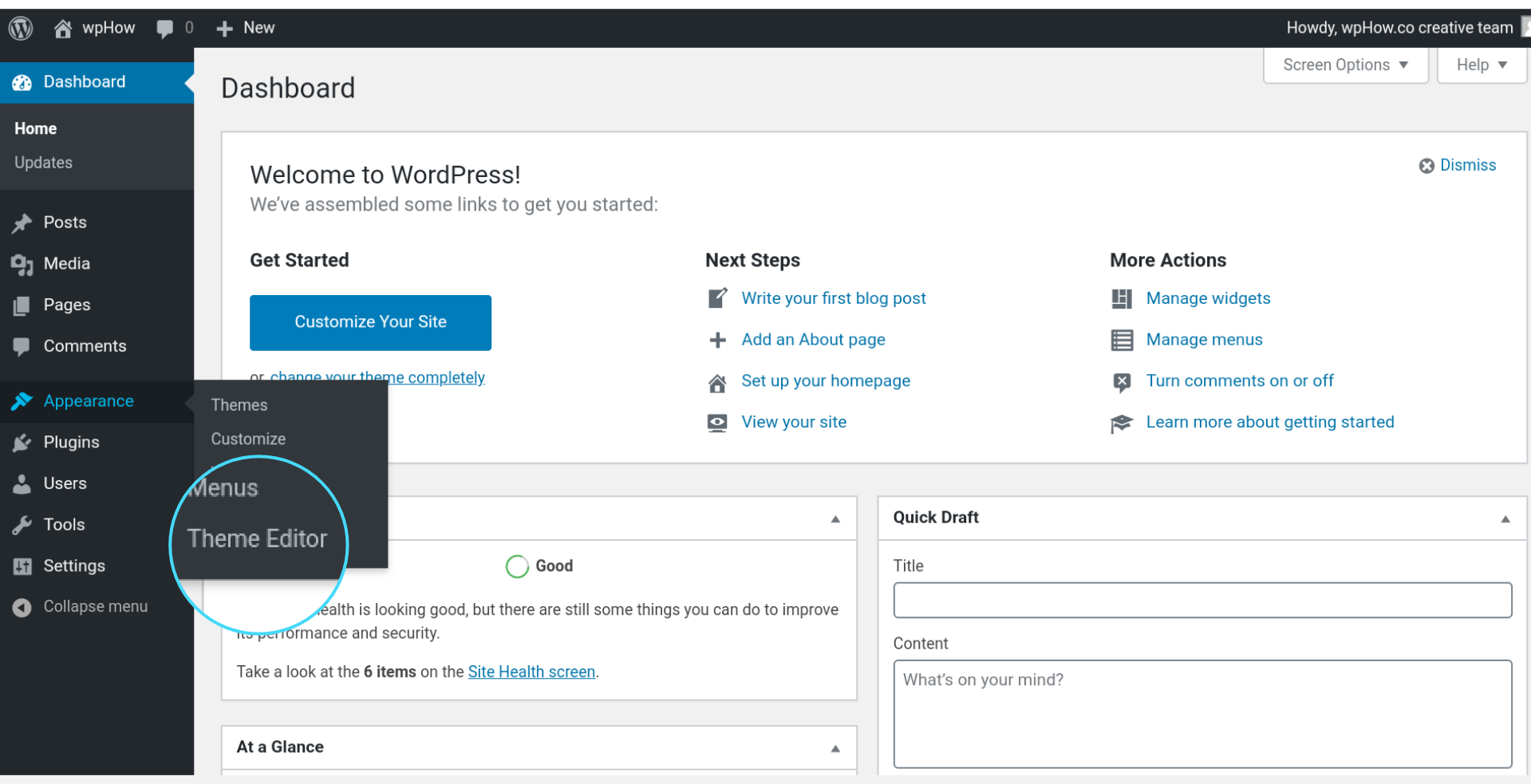
De asemenea, puteți modifica șabloanele utilizând Editorul site-ului. Selectați Editorul de aspect în tabloul de bord. Pagina pe care o cauți este șablonul pe care îl cauți pe pagina ta de pornire. Modificarea unui șablon este la fel de simplă ca să faceți clic pe pictograma site-ului din colțul din stânga sus și să selectați Șabloane.
Există mai multe modalități de a edita fișiere șablon WordPress , unele dintre ele efectuate online, iar altele offline. În Windows, fișierele șablon sunt de obicei vizibile în bara laterală de navigare din dreapta a editorului de teme. FTP este una dintre numeroasele metode disponibile pentru descărcarea, editarea și încărcarea fișierelor cu teme către și de la un server la distanță. Utilizați orice editor de text, cum ar fi Notepad sau Sublime Text, pentru a edita fișierul descărcat. Puteți fie să încărcați fișierul online, fie să îl descărcați și să îl salvați ca fișier offline. Un fișier CSS este utilizat pentru a personaliza aspectul, aspectul, designul, culoarea și fontul unei pagini web. Tema acestei lecții este douăzeci și nouă Vers. 1.5.
Pașii de mai jos vă vor ghida prin procesul de schimbare a culorii fundalului site-ului. Următorii pași sunt necesari pentru a elimina un număr de versiune WordPress. În funcție de site, WordPress poate fi personalizat cu diverse metode de adăugare a fragmentelor Javascript. WP_head este un plugin care poate fi folosit. Pentru mai multe informații, accesați www.WPSx.com/enqueue_script() și căutați cârlige pentru fișierele custom.js. În depozitul WordPress, există multe plugin-uri gratuite sau plătite care vă permit să vă creați propria temă cu o simplă GUI.
Cum să schimbați fișierul șablon pentru o postare sau o pagină în WordPress
Motorul de căutare WordPress va căuta un fișier șablon dacă creați o postare sau o pagină nouă. Dacă nu aveți un fișier șablon, WordPress va folosi conținutul postării sau al paginii pentru a genera unul. Dacă doriți să schimbați fișierul șablon pentru o postare sau pagină, accesați titlul postării sau paginii și faceți clic pe linkul „editați” de lângă titlul postării sau paginii. În mod similar, dacă doriți să redenumiți sau să ștergeți un fișier șablon, faceți clic pe linkul „editați” de lângă acesta.
Fișiere cu teme WordPress
O temă WordPress este o colecție de fișiere care lucrează împreună pentru a produce o interfață grafică cu un design unificator subiacent pentru un weblog. Aceste fișiere se numesc fișiere șablon. O temă poate fi alcătuită dintr-un singur fișier șablon sau un director de fișiere șablon, imagini stilistice și pagini personalizate.
Tema WordPress este un singur fișier care servește drept bază pentru alte blocuri de conținut (atât din baza de date, cât și din PHP) și îl plasează în structura HTML a conținutului. În style.html, generăm o colecție de „comentarii” sau „metadate” pentru a ajuta WordPress să ne înțeleagă tema. Ierarhia CSS poate fi puțin confuză, dar puteți obține o idee mai bună a ceea ce se întâmplă făcând acest lucru. Înainte ca WordPress să afișeze șablonul și conținutul, examinează un anumit fișier. Dezvoltatorii de teme WordPress au o multitudine de opțiuni datorită flexibilității acestei ierarhii. Pentru a vă ajuta să înțelegeți ierarhia șablonului WordPress și profunzimea fișierului/șablonului pe care WordPress îl consideră, vă oferim următoarele informații.
